MFC-L3770CDW
FAQ & Fehlerbehebung |
Scan to bearbeitbare Textdatei (OCR)
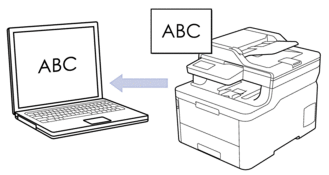
- Die Scan-to-Text-Funktion ist für bestimmte Sprachen verfügbar.
- Verwenden Sie die Scannen-Taste am Gerät, um vorübergehende Änderungen an den Scaneinstellungen vorzunehmen. Wenn Sie dauerhafte Änderungen vornehmen möchten, verwenden Sie die Software ControlCenter4 (Windows®) oder Brother iPrint&Scan (Mac).
DCP-L3510CDW/DCP-L3517CDW
- Legen Sie das Dokument ein.
- Drücken Sie
 (Scanner).
(Scanner). - Drücken Sie auf
 oder
oder  , um die Option [an PC] auszuwählen, und drücken Sie dann OK.
, um die Option [an PC] auszuwählen, und drücken Sie dann OK. - Drücken Sie auf
 oder
oder  , um die Option [Text] auszuwählen, und drücken Sie dann OK.
, um die Option [Text] auszuwählen, und drücken Sie dann OK. - Wenn das Gerät über das Netzwerk verbunden ist, drücken Sie
 oder
oder  , um den Zielcomputer auszuwählen.
, um den Zielcomputer auszuwählen. - Drücken Sie OK.

Wenn Sie im Display zur Eingabe einer PIN aufgefordert werden, geben Sie die vierstellige PIN für den Zielcomputer im Display ein und drücken Sie dann OK.
- Sie haben folgende Möglichkeiten:
- Um die Scaneinstellungen für dieses Dokument zu ändern, drücken Sie Optionen oder Kopierer/Scanner Optionen und wechseln Sie dann zum nächsten Schritt.
- Um die Standardscaneinstellungen zu verwenden, drücken Sie S/W Start oder Farbe Start.
Das Gerät beginnt mit dem Scannen. Wenn Sie das Scannerglas des Geräts verwenden, befolgen Sie die Anweisungen im Display, um den Scanauftrag abzuschließen.

Um die Scaneinstellungen zu ändern, muss die Brother-Software ControlCenter auf einem Computer installiert sein, der mit dem Gerät verbunden ist.
- Das Gerät fordert Sie jeweils zur Einstellung der folgenden Scaneinstellungen auf. Drücken Sie
 oder
oder  , um die gewünschte Option zu wählen, und drücken Sie dann OK, um mit der nächsten Scaneinstellung fortzufahren.
, um die gewünschte Option zu wählen, und drücken Sie dann OK, um mit der nächsten Scaneinstellung fortzufahren. - [Scantyp]
- [Auflösung]
- [Dateityp]
- [Dokumentgröße]
- [Auto Ausr.] (bei bestimmten Modellen verfügbar)
- [Hintergrf. entf]
(verfügbar nur für die Optionen [Farbe] und [Grau])
- Drücken Sie S/W Start oder Farbe Start.Das Gerät scannt das Dokument, konvertiert es in bearbeitbaren Text und sendet es dann an Ihre standardmäßig verwendete Textverarbeitungsanwendung.
DCP-L3550CDW/MFC-L3710CW/MFC-L3730CDN/MFC-L3750CDW/MFC-L3770CDW
- Legen Sie das Dokument ein.
- Drücken Sie .
- Wenn das Gerät über das Netzwerk verbunden ist, wählen Sie den Computernamen, an den Sie die Daten senden möchten.

Wenn Sie im Display aufgefordert werden, eine PIN für den Computer einzugeben, geben Sie im Display die vierstellige PIN ein und drücken Sie dann [OK].
- Sie haben folgende Möglichkeiten:
- Um die Scaneinstellungen zu ändern, drücken Sie [Optionen] und fahren dann mit dem nächsten Schritt fort.
- Um die Standardscaneinstellungen zu verwenden, drücken Sie [Start].
Das Gerät beginnt mit dem Scannen. Wenn Sie das Scannerglas des Geräts verwenden, befolgen Sie die Anweisungen im Touchscreen, um den Scanauftrag abzuschließen.

Um die Scaneinstellungen zu ändern, muss ein Computer mit dem Gerät verbunden sein, auf dem die Control Center-Software von Brother installiert ist.
- So scannen Sie beide Seiten des Dokuments (MFC-L3770CDW):
- Drücken Sie [2-seitiger Scan], und wählen Sie dann den Dokumenttyp.
OptionBeschreibung2-seitiger Scan: Lange Kante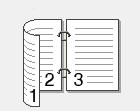 2-seitiger Scan: Kurze Kante
2-seitiger Scan: Kurze Kante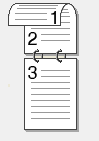
- Wählen Sie die Scaneinstellungen, die Sie ändern möchten:
- [Auflösung]
- [Dateityp]
- [Scantyp]
- [Dokumentgröße]
- [Scan-Einstell.]
- [Helligkeit]
- [Kontrast]
(verfügbar nur für die Optionen [Farbe] und [Grau])
- [Auto Ausr.]
- [Leerseite überspringen]
- [Hintergrundfarbe entfernen]
(verfügbar nur für die Optionen [Farbe] und [Grau])

Wenn das Gerät die Schaltfläche [OK] anzeigt, drücken Sie [OK].
Um die Einstellungen als Favoriten zu speichern, drücken Sie [Als Favorit speichern].
- Drücken Sie [Start].Das Gerät beginnt mit dem Scannen. Wenn Sie das Scannerglas des Geräts verwenden, befolgen Sie die Anweisungen im Touchscreen, um den Scanauftrag abzuschließen.
